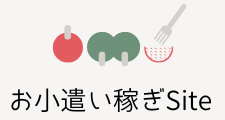Gmailの設定方法
普通フリーメールアドレスの取得は簡単にできますが、Gmailには1つ難しいことがあるのです。
それは・・・何度やっても突破できない画像認証画面。

最近では登録しようとすると、このような認証画面がでますよね。
これがね、もう何が書いてあるのか全く分からない時があるんですね。
(そのときはリロード)
絶対合ってるだろ!というときですら通らない時もあって、やけに厳しいんです。
最近では携帯番号を求められることがあるとかないとか・・・。
なかなか出来ないときはgooメールを取得しましょう。
(追記:gooメール無料版は、2014年3月10日AM11:00でサービス終了しました)
自動振り分けの設定方法
ではさっそく設定方法についてです。
まずは「フィルタ」と「ラベル」を作成して、メール受信時に振り分けをしてあげましょう。
今回はアンケート依頼のメールに「アンケート」のラベルを貼り付けてみます。
まずはラベルを作成します。
右上にあるこれをクリック→「メール設定」クリック。
上に設定項目が出てくるので「ラベル」をクリック。
中段あたりの「新しいラベルを作成」クリック。
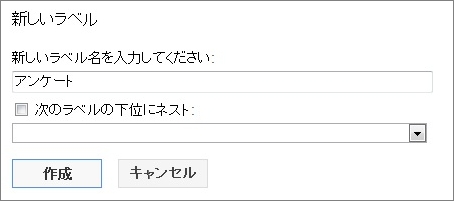
分かりやすいように「アンケート」という名前のラベルを作成。
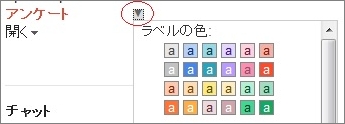
すると左の受信トレイの下辺りに「アンケート」というラベルが表示されるので、その上にマウスを乗っけます。
すると丸で囲ってあるような▼が出るので、クリック。
ラベルの色を選択すると(緑を選択してみました)
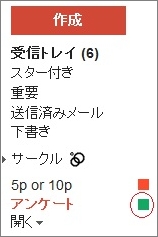
緑色のラベル「アンケート」の出来上がりデス。
次に振り分けしてくれる「フィルタ」作成してみます。
さっきと同じように、
右上にあるこれをクリック→「メール設定」クリック。
上に設定項目が出てくるので「フィルタ」をクリック。
真ん中のちょっと下くらいの「新しいフィルタを作成」クリック。
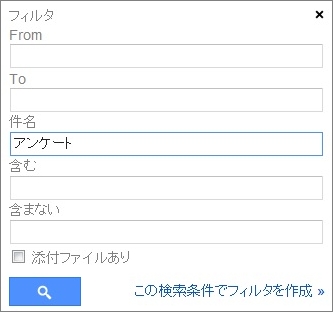
「Fron」は差出人
「To」は宛先
「件名」は件名
「含む(含まない)」は全てが対象(差出人・宛先・件名・本文)
例えば振り分けたいメールの件名が、「アンケートの依頼!」や「アンケートのご協力をお願いします!」というものだったとします。(ポイントサイトさんごとにパターンが決まっています)
なので件名に「アンケート」というキーワードを入れてあげます。
フィルタを作成したら、
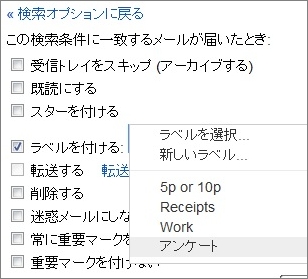
「ラベルの選択」をクリックして、貼り付けたいラベル「アンケート」を選択。
これで件名に「アンケート」が入っているメールに緑色のラベルが貼り付けられます。
たまに件名に「アンケートのご協力ありがとうございました」などの返信がくるので、そんなときはフィルタのルールを変更してみましょう。
サイトさんは定型文を使用してくるので、毎回入っている同じキーワードを見つけて、フィルタの「含まない」に設定してあげると複数の条件でメールを振り分けられます。

試しに自分で自分に送ってみました。
どちらとも「アンケート」というキーワードを含んでいるのに、上のメールにラベルはついていません。
これは上のメールの本文には「ポイントを加算いたしました」という一文が入っており、フィルタの「含まない」キーワードにこれを指定しているからです。
つまり、件名に「アンケート」というキーワードが入っていて、全体に「ポイントを加算いたしました」というキーワードが含まないメール に、緑色のラベルがつくことになります。
こんな風に自分でルールを設定していくと、メール処理が速くなります。
削除した後の表示設定方法
次にメールを削除したあとに、次の(前の)メール本文へ自動表示させる設定です。デフォルトではメールを削除したあと、メールの一覧に戻ってしまうので面倒ですね。
右上にあるこれをクリック→「メール設定」クリック。
上に設定項目が出るので「Labs]をクリック。
ズラ~と出てくるので「自動表示」というのを探して、「有効にする」に合わせる。
上の設定項目「全般」クリック。
「自動表示」という項目が追加されているので、お好みの設定に変更。

おそらくスレッドというのはメールのことで、スレッドリストというのはメール一覧のことでしょう。
- No1フリーメールアドレスを取得する
- →gooメールの設定方法 ⇒ gooメールを取得(公式)
- →Gmailの設定方法 ⇒ Gmailを取得(公式)
- No2銀行口座は振込手数料の安いネット銀行がおすすめ
- No3フリーソフトを活用して作業を効率化する
- No4稼ぐためにホームページかブログを作ろう
- No5おすすめレンタルサーバー&独自ドメイン
★ おすすめお小遣い稼ぎサイト
 げん玉の評判・口コミ・稼ぎ方
げん玉の評判・口コミ・稼ぎ方げん玉は日本最大級のポイントサイト。貯めたポイントには利息がつき、iTunesアプリ課金でもポイント還元されます。クリックやゲームで稼げるので初心者さんにもおすすめ!